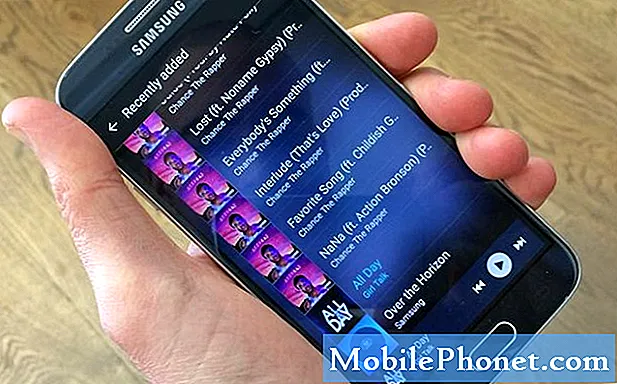תוֹכֶן
- היכרות עם חומרה
- הגדר את Windows ואת Pro Pro 3 התחברות לחשבון
- הורד את כל העדכונים עבור Surface Pro 3
- הגן על משטח Pro 3 מ Malware
- הפעל את חשבון Microsoft Office 365 שלך
- מצא הגדול של Windows Apps Apps
- להחזיר את תפריט התחל
- הגן על עט משטח מפני אובדן
- קבל כמה אביזרים מדהים
אולי חג המולד מבדר של מיקרוסופט פרסומות פרסומת לפתות אותך לקנות Surface Pro 3 או אולי משפחה נדיבה מאוד מחונן אחד. עכשיו הגיע הזמן להגדיר את זה ולהתכונן להשתמש זה מחשב נייד רב תכליתי ומהנה. אנו נשתף עם הקוראים כמה צעדים בסיסיים שיסייעו למשתמשים להפיק את המרב ממכשיר Microsoft Surface Pro 3 2-in-1 Windows 8. טיפים אלה יסייעו למשתמשים ליהנות אחד המכונות הניידים הטובים ביותר הזמינים כיום עם Windows 8.
https://www.youtube.com/watch?v=H5_CrXh227Q
אנא ראה 5 דברים מגניבים משטח Pro 3 יכול לעשות ו 4 דרכים לעשות את Pro Pro 3 אישי יותר.
היכרות עם חומרה
משטח Pro 3 מגיע עם פני השטח משטח צריך לבוא עם כיסוי סוג משטח, אבל במקום מיקרוסופט חיובי נוסף $ 129.99. רוב האנשים לקנות את סוג כיסוי להשתמש עם משטח Pro 3.

Unbox את Pro Pro 3 ו לחבר את המטען המגנטי מעולה כדי לוודא את הסוללה טעונה במלואה לפני השימוש הנרחב.

משטח Pro 3 מטען תופס מקום כמו מטענים מסורתיים, אבל זה גם מוסיף יציאת USB לחייב את הטלפון או אביזרים.
הוצא את המכסה של כיסוי מכסה הכיסוי והכנס אותו לתחתית משטח Pro 3. החלק התחתון הוא הקצה שממול ללחצן ההפעלה. על הגב תמצא את הבעיטה. בהתחלה זה מרגיש נוקשה כמו המשתמש מושך אותו כדי להגדיר את הטאבלט. זה ישתחרר קצת אחרי השימוש, אבל לא יותר מדי.

משטח Pro 3 לא מגיע עם שום דבר כדי להחזיק את פני השטח, אלא אם כן הבעלים לקבל את סוג כיסוי המכיל את זה לולאה דוחה מעורר רחמים.
משטח Pro 3 סוג כיסוי מגיע עם לולאה דבק כי מיקרוסופט מתכוונת לאנשים להיצמד לקצה כיסוי המקלדת. עם זאת, זה יותר נוח לצרף אותו אל הלוח עצמו. בדרך זו, אם המשתמש אי פעם לוקח את Pro Pro 3 עם אותם ללא כיסוי המקלדת, הם עדיין יכולים להשתמש בעט משטח. חברה בשם Cleanint עושה פתרון טוב יותר להחזיק את העט. עוד על כך מאוחר יותר כאשר אנו דנים אביזרים.
הגדר את Windows ואת Pro Pro 3 התחברות לחשבון
בפעם הראשונה הבעלים מגפיים Surface Pro 3 שלהם, מערכת ההפעלה ייקח את המשתמש באמצעות שלבים כדי להגדיר את מערכת ההפעלה של המחשב שלהם. להלן השלבים הנדרשים:
- לחץ על לחצן ההפעלה כדי להפעיל את הטאבלט.
- הגדר את שפת מערכת ההפעלה, צבע ממשק המשתמש ובחר שם לטאבלט - משהו כמו "משטח של קווין".
- קבל את תנאי הרישיון.
- התאם את משטח פני השטח באמצעות משטח Pro 3 על-ידי לחיצה ממושכת על הלחצן העליון עד שהאור שבצד העט מהבהב. יש לצמד באמצעות Bluetooth ותראה את "המכשיר שלך מחובר".
- הגדר את רשת ה- Wi-Fi על ידי הקשה על התחבר עם העט, סוג כיסוי Coverpad או אצבע.
- הקלד את סיסמת רשת ה- Wi-Fi, אם יש צורך.
- בחר הגדרות במסך הבא לבחירה מתוך השתמש בהגדרות מהירות או התאמה אישית. נניח שאתה בוחר את ההגדרות המהירות.
עכשיו הגיע הזמן לחבר חשבון Microsoft עם Windows. לאלו שכבר משתמשים ב- Hotmail, Outlook.com, Live, OneDrive, Xbox, Windows Phone או חשבון Microsoft אחר עם כתובת דוא"ל וסיסמה שכבר הוגדרו, השתמש בחשבון זה. זה עושה את החיים פחות מסובך. הזן את כתובת הדוא"ל והסיסמה כדי לחבר את המכשיר לחשבון זה. עבור אלה עם יותר מחשבון Microsoft אחד, בחר אחד בשלב זה ולאחר מכן הוסף את השני מאוחר יותר.
אנשים שעדיין אינם משתמשים בחשבון Microsoft יכולים להגדיר חשבון כעת. השתמש בכתובת דוא"ל על פי בחירתך ולאחר מכן צור סיסמה חדשה. Microsoft ממליצה להשתמש בכתובת דוא"ל של Outlook.com. כדי לעשות זאת, בחר הירשם לכתובת דוא"ל חדשה דרך היכנס למסך המחשב. בחר שם עבור כתובת הדואר האלקטרוני של Outlook.com ופעל לפי שאר ההוראות.
כמה אנשים כבר הבעלים של Windows 8 או Windows 8.1 PC עם הגדרות שהם אוהבים על המכונה. תהליך ההתקנה מאפשר להם להוסיף את ההגדרות הללו ל Surface Pro 3 שלהם גם כן. עקוב אחר המדריך של Microsoft כדי לעשות זאת.
אנשים שאינם הבעלים של Windows 8 מכונה אחרת תצטרך להגדיר את הגדרות OneDrive / חשבון. לשם כך, פנה אל המדריך המסייע של Microsoft להגדרת ה- Surface Pro 3 וגלול לתחתית כדי למצוא את השלבים.
אנא ראה 10 Surface Pro 3 טיפים וטריקים
הורד את כל העדכונים עבור Surface Pro 3

מיקרוסופט מעדכנת את Windows לעתים קרובות, ולכן סביר להניח ש- Surface Pro 3 החדש יזדקק למספר רב של עדכונים כדי לתקן בעיות אבטחה או יציבות. כדי לעדכן את הקושחה או את מערכת ההפעלה של הטבלט, עבור אל Windows Update באמצעות השלבים הבאים:
- החלק מתוך קצה הרכס של המסך כדי להציג את סרגל צ'ארמס.
- הקש הגדרות בתחתית.
- הקש שנה הגדרות מחשב בחלק התחתון של חלון ההגדרות שמגלש מצד ימין.
- במסך ההגדרות החדשות, אתר עדכון ושחזור בתחתית הרשימה משמאל.
- המסך Windows Update מופיע ובודק עדכונים. אם יש צורך, הקש על בדוק עכשיו כדי לוודא שהוא חיפש את העדכונים האחרונים.
- לאחר המתנה קצרה, מערכת ההפעלה תודיע למשתמש שהוא מצא עדכונים. אם כן, היא תציע להתקין אותם או להודיע לך כי מערכת ההפעלה יתקין אותם בקרוב. כדי לכפות את ההתקנה כעת הצג פרטים.
- בדוק את העדכונים ש- Windows אמור להתקין ולאחר מכן הקש על להתקין, או הקש על הקישור פרטים שלצד כל עדכון כדי לקבל מידע נוסף עליהם ולאחר מכן הקש על להתקין כפתור.
- המתן לעדכונים להתקנה ולאחר מכן הפעל מחדש את המחשב, גם אם העדכונים אינם דורשים זאת. מערכת חדשה ומעודכנת בדרך כלל פועלת טוב יותר לאחר אתחול מחדש.
הגן על משטח Pro 3 מ Malware
Windows 8 מגיע עם הגנה מוגבלת תוכנות זדוניות מובנית, אבל זה לא נהדר. מיקרוסופט קוראת לזה Windows Defender וזה יותר טוב מכלום.

Windows Defender מגיע ב- Windows 8, אך הוא פחות יעיל מאשר אפליקציות של צד שלישי.
לאחרונה AV-TEST.org עשה סקירה של פתרונות אנטי וירוס חינם מצא שני כי הבקיע גבוה: Avira אנטי וירוס ו קספרסקי אבטחה סריקה. אלה עשו עבודה טובה של מציאת וירוסים. פתרון שלישי הבקיע היטב במציאת סוגים אחרים של תוכנות זדוניות, כמו תוכנות ריגול. זה בא מפנדה.
הפעל את חשבון Microsoft Office 365 שלך
שלא כמו כמה טבליות של Windows, Microsoft Surface Pro 3 אינו מגיע עם Office 365 ללא תשלום. חיפוש מסביב ואתה יכול בדרך כלל למצוא אותו פחות ממחיר השוק של 99.99 $ עבור Office 365 עבור הבית, הכולל Office עבור עד 5 משתמשים. יש גם Office 365 Personal עבור $ 69.99, שבו המשתמש יכול להתקין במחשב אחד ובטבלט. ראינו את שניהם כמו 25% הנחה את המחירים.

התוכנית באה מותקנת מראש על פני השטח Pro 3 ומאפשר למשתמש לנסות את זה לזמן קצר. לא לקנות אותו ישירות על פני השטח Pro 3 או שתשלם מחיר מלא. במקום זאת, חנות סביב ולמצוא מחיר מוזל ולאחר מכן להזין את קוד ההפעלה מאותו רכישה. לדוגמה, מצאנו את זה על אמזון עבור פחות מ 60 $ מן צד שלישי קמעונאי.
פתיחת התוכנית תתקין אותה במהירות. תוכנית ההתקנה מאפשרת למשתמש להשתמש בתוכנית בזמן שהיא עדיין מוסיפה תכונות ברקע.
מצא הגדול של Windows Apps Apps
לאחר קבלת Windows ו- Office והפעלה, הוספת יישומים מסוימים מ- Microsoft App Store מוסיפה פונקציונליות נוספת. בהשוואה לחנויות אפליקציות אחרות ב- Android, iOS או Mac OS X, Windows App Store אינו מציע כמות גדולה, ואפליקציות שנמצאות במכשירים אלה מציעות לעתים קרובות פחות פונקציונליות ב- Windows 8 מאשר ב- iOS, ב- Android או ב- Mac. למרבה המזל, משתמשים יכולים גם להוריד יישומים ישירות מאותם אתרים. דברים כמו Dropbox, Evernote ועוד לעשות הרבה חוש עבור משתמשים. קבל אותם ישירות מהאתרים האלה, מכיוון שיישומי Windows Store שלהם אינם מודדים. שקול גם להתקין את Google Chrome או את Firefox, דפדפנים הרבה יותר טובים מ- Internet Explorer, שמגיע ב- Windows 8.
Surface Hub, אפליקציה חיונית שצריכה להתקנה מראש במכשיר, מסייעת למשתמשים להתאים אישית את פונקציות משטח העט. קבל את זה קודם. השתמש בו כדי להתאים את הרגישות ללחץ הדיו ואת לחצני העט (בעתיד הוא מקווה לעשות יותר).

הנה רשימה של עוד 10 יישומים בחינם נהדר גם זמין בחנות App של Windows.

- פייסבוק - הרשת החברתית ההמונית שכולם אוהבים לשנוא
- טוויטר - רשת חברתית ב 140 תווים או פחות
- נטפליקס - לצפות בסרטים ותוכניות טלוויזיה
- Adobe Photoshop Express - גרסה פשוטה של כוח עריכת התמונה
- סקייפ - שיחות וידאו
- אמזון קינדל - לקרוא ספרים לקדוח שלך על משטח Pro 3
- פוטור - עורך תמונות פשוט נהדר
- האקדמיה לחאן - אוסף מדהים של קטעי וידאו חינוכיים לתלמידים של רוב הגילאים רוב הנושאים בבית הספר
- נייר במבוק - נהדר עבור ציור עם משטח משטח

Fotor כולל כלי נהדר לעריכת תמונות בחינם מחנות Windows.
לא כל היישומים הגדולים בחנות Windows מגיעים בחינם. הנה רשימה של 5 אפליקציות בתשלום ומשחקים שמשתמשים צריכים לשקול לקנות מחנות Windows, משום שהם שווים את הכסף.

MetaMoji הערה מעניקה למשתמשים את ההערה הטובה ביותר הנוטלת אפליקציות בכל מקום והיא מסתנכרנת עם טלפונים, טאבלטים או מכשירי iPhone, iPad ו- Android.
- Plex ($ 4.99) - כלי נהדר עבור הזרמת קטעי וידאו ממחשב אחר אפילו דרך האינטרנט
- Tweetום ($ 2.99) - הטוב ביותר של Windows 8 מודרני / מטרו בסגנון Twitter הלקוח
- הערה ($ 7.99) - הערה הטובה ביותר לוקח יישום על כל פלטפורמה אשר מסנכרן עם ענן ומציעה גרסאות עבור אנדרואיד ו- iOS מדי
- Halo: תקיפה ספרטנית ($ 4.99) - לגעת גרסה מבוססת של המשחק כיף ואפילו עובד עם בקר Xbox קווית
- Machinarium ($ 4.99) - משחק הרפתקה יפה ומהנה כי הוא מותאם אופטימיזציה עבור Windows 8

להחזיר את תפריט התחל

אנשים רבים אוהבים את Microsoft Surface Pro 3 חומרה אבל שונא את ממשק המשתמש של Windows 8 ובמיוחד מסך התחל שהחליף את Windows 7 ואת תפריט התחלה מוקדם יותר. קל להחזיר את תפריט ההתחלה עם אפליקציה של צד שלישי בחינם, כגון Classic Shell. הוא מציע שלושה מבטים.גירסת Windows 7 וגירסה של שתי עמודות נראות דומות (ראה את גירסת Windows 7 לעיל), בעוד שהגרסה הישנה של Windows XP תזכיר לאנשים את העיצוב השטוח שקדם ל- Windows 7 (ראה להלן).

בנוסף לגרסה הקלאסית של תפריט התחלה, הם מציעים גם סייר Windows קלאסי. משתמשים שלא רוצים זה צריך לטפל בעת התקנת Classic Shell. בטל את הסימון של הסייר הקלאסי במהלך ההתקנה.
הגן על עט משטח מפני אובדן

החרטום הנקי עבור פני השטח Pro 3 מחליף את הלולאה הנוראה כי מיקרוסופט ספינות עם סוג כיסוי.
כפי שהוזכר לעיל, את סוג נורא של מיקרוסופט סוג כיסוי עט לולאה ישמור את העט המצורפת הלוח באופן זמני. עם זאת, העט מקבל בקלות snagged על דברים ומושך, לעתים קרובות ללא המשתמש לדעת את זה לפני שהוא נעלם לתמיד (ומי יודע איפה?). שפע של Surface Pro 3 משתמשים לאבד 50 $ שלהם משטח תודה תודה לולאה זו נורא.
מצאנו מוצר נהדר מ Cleanint. החרטום הנקי עבור Surface Pro 3 ($ 19.95) הוא בעל העט של Microsoft שצריכה לבצע. הוא מייחס את הפינות משטח Pro ידי לחיצה על הלוח. חלק דבק שומר אותו שם בלי לצרף אותו בצורה מאובטחת כל כך שזה לא יירד. העיצוב שומר את זה מתוך הדרך של יציאות או לחצנים על אחת הפינות השמאלית או הימנית העליונה, ושומר על פני השטח שלם שלם כך שזה לא יירד בקלות. זה פשוט, זול והכרחי.
אנא ראה 5 Essential Microsoft Surface Pro 3 אביזרים עבור אביזרים נוספים של Surface Pro 3.
קבל כמה אביזרים מדהים
בנוסף מעל בעל החרטום הנקי, הקפד לתפוס כמה אביזרים נוספים כדי להפוך את משטח Pro 3 אפילו יותר מהנה. הנה רשימה של מוצרים בעלי לשקול.

תחנת העגינה Pro Surface 3 תהפוך את הטאבלט לשולחן עבודה לחיבור מהיר לצג, למדפסת ועוד.
- משטח Pro תחנת עגינה 3 - מאפשר למשתמשים להפוך את השטח לתוך שולחן העבודה ($ 199.99)
- מטען USB ePuaro USB - תחנת עגינה ניידת יותר המוסיפה ארבע יציאות USB 3.0, יציאת מיני-שוק ומשקלת רק 3 אונקיות ($ 84.95 + 19.95 $ עבור מטען לרכב ומתאם AC)
- משטח Pro 3 מקרים מ Waterfield Designs - יפה ומראה יפה במקרים (החל מ $ 49)
- לגעת - עכבר קטן ודק עם מגע על החלק העליון ($ 50 על אמזון)
- יציאת מיני לתאמי HDMI - מעולה עבור משדלת עד מקרן, טלוויזיה או תצוגה חיצונית (10 $ מ אמזון)
- יציאת מיני לתוסף VGA - כמו לעיל אבל עבור מציג מבוגר / מקרנים עם רק VGA (15 $ מ אמזון)
- מתאם תצוגה אלחוטי - נהדר עבור שליחת אלחוטית את אות וידאו לתצוגה HDMI חיצוני (70 $ מ אמזון)
- מתאם תצוגה אלחוטית של מיקרוסופט - כמו ScreenBeam אבל פשוט יותר לשימוש ו $ 10 פחות ($ 59.95 מ - Microsoft Store) אבל לא כמו תכליתי מאז ScreenBeam מציעה USB dongle לשימוש עם מחשבים אחרים של Windows שאינם תומכים להציג אלחוטי (Wi-Di)

את TouchTECH Ultrathin מגע T30 עכבר משלבת את מגע ומחוות של משטח עם דיוק הצבעה של העכבר.
ראה האם Microsoft Surface Pro 3 באמת להחליף את המחשב הנייד?

המטען eTauro ו - USB 3.9 לרכזת גם מוסיף יציאת תצוגה מיני עולה וחצי מה עלויות תחנת העגינה של Microsoft.